Compresseur FLV : comment compresser les fichiers FLV rapidement ?
Par Pierre Dubois • 2025-06-30 15:22:49 • Solutions éprouvées
Autres Formats
- Télécharger Télécharger
- 1. Convertir autres formats en MP4+
-
- 1.1 Convertir films en mp4
- 1.2 Convertir XVID en MP4
- 1.3 Convertir WTV en MP4
- 1.4 Windows movie maker en mp4
- 1.5 RMVB en MP4 Convertisseur
- 1.6 Convertir RMVB/RM en MP4
- 1.7 Convertir OGV en MP4
- 1.8 Convertir mswmm en mp4
- 1.9 Convertir DAT en MP4
- 1.10 Convertir un Fichier GIF en MP4
- 1.11 Dailymotion en MP4
- 1.12 Convertir DAT en MP4 en ligne
- 2. Convertir autres formats en AVI+
- 3. Convertisseur d'autres formats +
-
- 3.1 Comment couper fichiers FLV
- 3.2 Compresser les fichiers FLV
- 3.3 4K VS 1080P
- 3.4 Convertir WMV en iPhone
- 3.5 Convertir l'audio de AC3 vers AAC
- 3.6 Meilleurs lecteurs torrent
- 3.7 Comment lire des fichiers M4V
- 3.8 Importation de FLV dans iMovie
- 3.9 5 Avis sur le Convertisseur MXF
- 3.10 Convertir M4V en MP4 en Handbrake
- 3.11 Conversion de M4V en VOB
- 3.12 Convertisseur M4V en MP3
- 3.13 Importer M4V dans iMovie
- 3.14 Convertir Facilement des Fichiers M4V
- 3.15 Convertir un CD en MP3 iTunes
- 3.16 Convertir livre audio iTunes M4B en MP3
- 3.17 Ajouter des Métadonnées à Vidéo M4V
- 3.18 Convertir AAC en MP3 dans iTunes
- 3.19 Convertir VOB en MPEG
- 3.20 9 lecteurs vidéo gratuits au format de fichier FLV
- 3.21 Convertir un fichier TXT en fichier SRT
- 3.22 Convertir les vidéos en n'importe quel format
- 3.23 Alternative sur windows media player
- 3.24 Vidéos non lues-sur iPhone
- 3.25 Convertir Vidéo en JPG
- 3.26 Convertir Mono en Stéréo
- 3.27 Convertisseur Stéréo/Mono
- 4. Convertisseur des formats populaires +
-
- 4.1 Convertir un DVR en MPEG
- 4.2 Importer un fichier FLV dans Adobe Premiere
- 4.3 Editer FLV dans Windows Movie Maker
- 4.4 Passer de FLV à Sony Vegas Pro
- 4.5 Convertir FLV en Final Cut Pro sur Mac
- 4.6 Insérer FLV dans présentation PowerPoint
- 4.7 10 Convertisseurs FLV
- 4.8 Convertir M4V en MPG
- 4.9 8 Convertisseurs M4V pour IOS
- 4.10 Convertir M4V sur Mac
- 4.11 Convertir Vidéo en Texte
- 4.12Convertisseurs M4P en ligne
- 4.13 TOP 5 Convertisseur
- 4.14 Convertir vidéo par lots
- 4.15 Convertir SF2 en WAV
- 4.16 Convertir VOB
- 4.17 Convertir YouTube en iTunes
- 4.18 Convertir vidéo pour Instagram
- 4.19 Importer vidéo Youtube sur iMovie
- 4.20 Partager vidéo iMovie sur Instagram
- 4.21 Convertir vidéos Vimeo en Instagram
- 4.22 Convertir Soundcloud en WAV
- 4.23 Convertisseurs SVG
- 4.24 Convertisseurs vidéo IGTV
- 4.25 Convertisseurs vidéo iPod
- 4.26 Top 3 des lecteurs M4P
- 4.27 Transcription vidéo en texte
- 4.28 Convertir URL en MP4
Obtenez-vous des vidéos FLV incroyables, mais ne pouvez pas les joindre au courrier électronique pour partager avec des amis? Ou voulez-vous télécharger des vidéos FLV en ligne, mais il faut des heures pour continuer? Tu n'es pas seul. Les vidéos numériques sont souvent trop importantes pour de nombreux systèmes de messagerie. Et le téléchargement d'un grand fichier FLV en ligne prend très longtemps pour continuer si vous ne disposez pas d'une connexion haute vitesse. Ainsi, la réduction de la taille du fichier FLV est le point clé si vous souhaitez partager des vidéos FLV. Dans cet article, vous apprendrez à réduire la taille de la vidéo tout en conservant la qualité d'origine en utilisant Wondershare Video Converter. Voici.
 Wondershare UniConverter - Meilleur compresseur FLV
Wondershare UniConverter - Meilleur compresseur FLV

- Comportez facilement des vidéos FLV sans perte de qualité.
- Gravez le lecteur MP4 sur DVD pour lire avec votre lecteur de DVD à une vitesse maximale de 30X.
- Préréglages de conversion optimisés pour iDVD, iMovie, Final.
- Monter les vidéos avec les fonctions avancées de montage vidéo comme la coupe, le recadrage, l'ajout de filigrane, les sous-titres, etc.
- Téléchargez des vidéos de YouTube et plus de 1000 autres sites de partage de vidéos.
- Système d'exploitation pris en charge: Windows 10/8/7/Vista/XP, mac OS 10.15/14/13/12/11/10/9
Étapes sur la façon de compresser les vidéos FLV
Étape 1 Importez les fichiers FLV vers ce compresseur FLV.
Cliquez sur le bouton Ajouter des fichiers ou faites glisser et déposez directement vos vidéos FLV dans la fenêtre principale. Lorsque vous les ajoutez, ils apparaîtront sous forme de miniatures dans le bac d'objets. Si nécessaire, vous pouvez cliquer sur les boutons d'édition en bas de la vidéo pour recadrer, recadrer, faire pivoter, appliquer l'effet visuel sur vos vidéos.

Étape 2 Comportez des vidéos FLV en quelques clics.
Ensuite, cliquez sur la liste déroulante de Convertir tous les fichiers en et sélectionnez FLV dans la fenêtre du format de sortie pop-up. Après avoir choisi le format de sortie, cliquez sur l'option Créer personnalisé dans le coin inférieur droit de la fenêtre. Dans le menu déroulant qui apparaît, consultez l'option Petite taille pour définir automatiquement les paramètres. Alternativement, vous pouvez définir les paramètres par vous-même. Après cela, appuyez sur OK pour confirmer vos paramètres et revenir à la fenêtre principale.
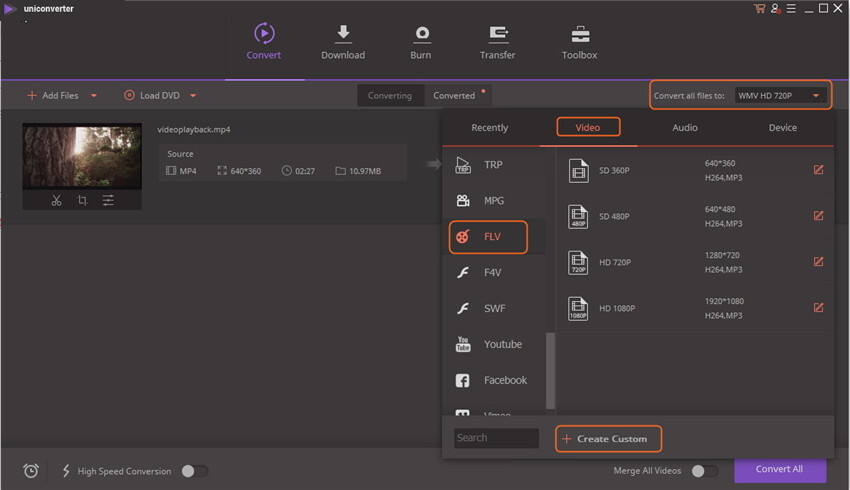
Conseils: Vous pouvez également manipuler les paramètres pour la vidéo et l'audio par vous-même pour obtenir une compression supplémentaire. Dans la fenêtre Créer personnalisé, le codeur, la résolution, la fréquence d'image, le débit binaire, etc. sont tous librement réglables. Pour commencer, cliquez simplement sur la flèche déroulante pour sélectionner l'option selon vos besoins. Il convient de mentionner que la valeur des paramètres inférieurs créera une taille de fichier plus petite, mais elle réduira également la qualité de la vidéo. Vous devez donc faire un compromis à ce sujet.
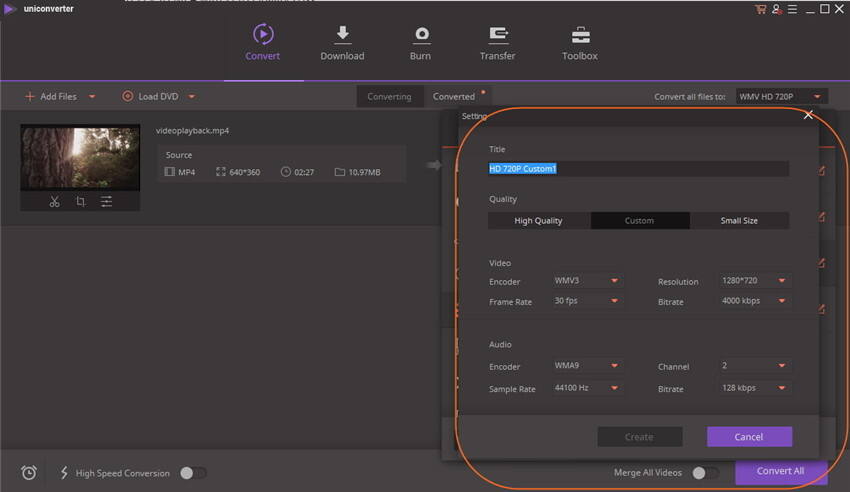
Étape 3 Commencez à compresser les fichiers FLV
Maintenant, vous pouvez vérifier la taille de sortie estimée et comparer avec le fichier original. Vous pouvez également cliquer sur l'icône de lecture pour examiner l'effet du fichier de sortie. Lorsque tout est satisfait, appuyez simplement sur le bouton Convertir pour activer la compression FLV. Une fois la compression du fichier terminée, vous pouvez facilement télécharger en ligne ou l'ajouter dans votre email pour partager avec vos amis. Toutes nos félicitations!
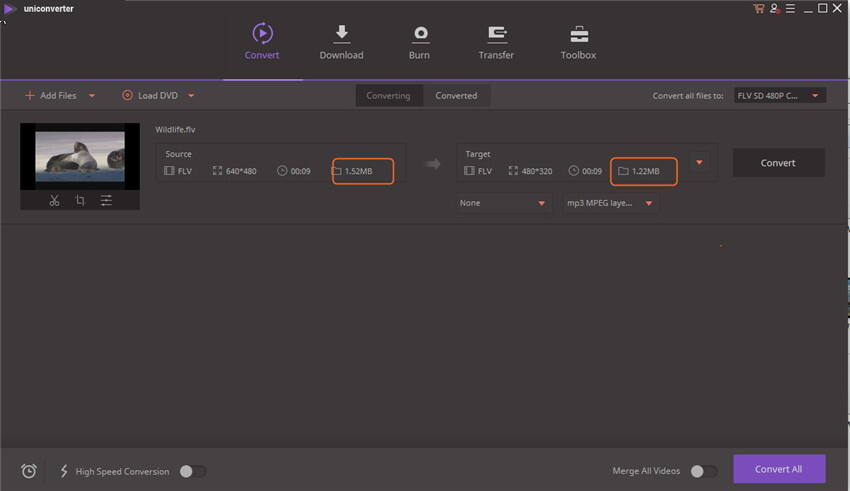

Pierre Dubois
staff Éditeur